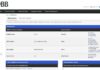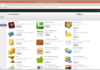VirtualBox adalah perangkat lunak virtualisasi cross-platform open source yang memungkinkan Anda untuk menjalankan beberapa sistem operasi guest (virtual machines) secara bersamaan.
VirtualBox menyediakan seperangkat driver dan aplikasi (VirtualBox Guest Additions) yang dapat diinstal di sistem operasi Virtual. Guest Additions menawarkan beberapa fungsionalitas yang berguna untuk guest OS seperti shared folders, shared clipboard, integrasi mouse, dukungan grafis yang lebih baik, dan banyak lagi.
Dalam tutorial ini, kami akan menunjukkan kepada Anda bagaimana menginstal VirtualBox Guest Additions di Debian 10 guests.
Install Guest Additions di Debian
VirtualBox dikirimkan dengan file image ISO yang disebut “VBoxGuestAdditions.iso” yang berisi installer Guest Additions untuk semua sistem operasi virtual yang didukung. File ini terletak di mesin host dan dapat dipasang (mount) ke sistem tamu menggunakan manajer GUI VirtualBox. Setelah dipasang penginstal Penambahan Tamu dapat digunakan untuk menginstal Guest Addition pada sistem virtual.
Di bawah ini adalah petunjuk langkah demi langkah untuk menginstal VirtualBox guest additions di Debian. Langkah-langkah ini akan berfungsi pada instalasi Debian Desktop dan Server guest.
- Buka VirtualBox GUI Manager.
- Mulai mesin virtual guest Debian.
- Login ke Debian guest sebagai user dengan hak akses sudo dan instal paket yang diperlukan untuk membangun modul kernel eksternal:
sudo apt update sudo apt install build-essential dkms linux-headers-$(uname -r)
$(uname -r)akan mencetak versi Kernel yang sedang berjalan. - Dari menu mesin virtual, klik
Devices-> “Insert Guest Additions CD Image” seperti yang ditunjukkan pada gambar di bawah:
Jika Anda mendapatkan pesan error yang mengatakan guest system tidak memiliki CD-ROM, hentikan mesin virtual, buka settings (ikon gerigi) pada mesin virtual dan dari tab “Storage”, tambahkan perangkat CD-ROM baru ke mesin dengan mengklik tanda tambah (Adds optical device).

Setelah selesai reboot mesin virtual. - Buka Debian guest terminal, buat direktori baru sebagai mount point untuk drive CD dan pasang file ISO:
sudo mkdir -p /mnt/cdrom sudo mount /dev/cdrom /mnt/cdrom
- Navigasikan ke direktori dan jalankan script
VBoxLinuxAdditions.rununtuk menginstal Guest Additions.cd /mnt/cdrom sudo sh ./VBoxLinuxAdditions.run --nox11
Opsi —
nox11akan memberi tahu installer untuk tidak mengeluarkan jendela xterm:Outputnya akan terlihat seperti di bawah ini:
Verifying archive integrity... All good. Uncompressing VirtualBox 6.0.16 Guest Additions for Linux........ ... ... VirtualBox Guest Additions: Starting.
- Reboot Debian guest agar perubahan segera diterapkan
sudo shutdown -r now
- Setelah mesin virtual di-boot, login ke dalamnya dan verifikasi bahwa instalasi berhasil dan modul kernel dimuat menggunakan perintah
lsmod:lsmod | grep vboxguest
Outputnya akan terlihat seperti ini:
vboxguest 348160 2 vboxsf
Tidak ada output berarti modul kernel VirtualBox tidak dimuat.
Sekarang setelah VirtualBox Guest Additions diinstal pada mesin Debian Guest, Anda dapat mengaktifkan Shared clipboard dan dukungan Drag & Drop dari tab “Storage” pengaturan mesin virtual, Aktifkan akselerasi 3D dari tab “Display”, buat Shared folder dan banyak lagi.
Kesimpulan
Install VirtualBox Guest Additions di virtual machine Debian 10 adalah tugas yang mudah. Menambah Guest Additions akan mengoptimalkan guest operating system untuk kinerja yang lebih baik dan meningkatkan kegunaan.
Untuk menemukan informasi lebih lanjut tentang Penambahan Tamu, kunjungi halaman dokumentasi resmi VirtualBox Guest Additions.